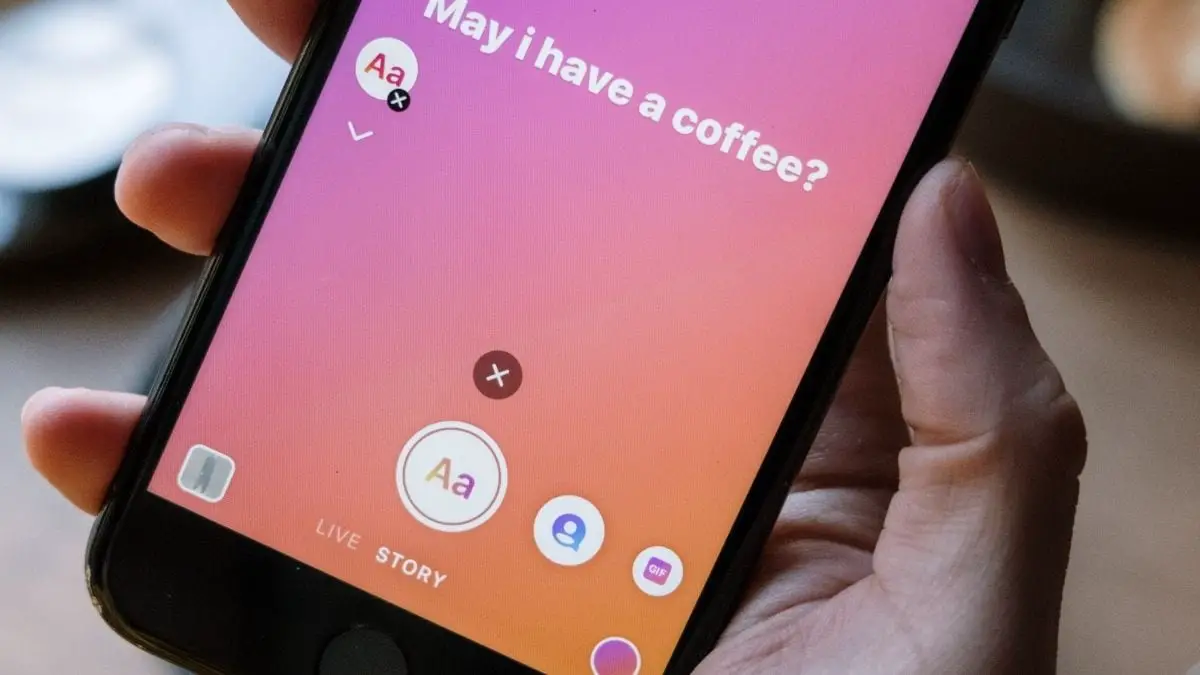Puoi imparare come cambiare lo sfondo su Instagram Story con questo articolo. Se hai intenzione di condividere una pubblicazione, un ricordo, una risposta a un sondaggio o una domanda o vuoi personalizzare le tue storie di Instagram con degli sfondi, ti diremo come puoi farlo facilmente con i colori che ti interessano di più e anche con sfondi che non sono nell’applicazione. È molto più semplice di quanto tu possa immaginare, tutto ciò che devi fare è avviare la tua pubblicazione per personalizzarla successivamente.
Se hai intenzione di creare una nuova storia, dalla creazione stessa, puoi cambiare lo sfondo nel colore desiderato semplicemente dando lo strumento colore che si trova in alto, dopo aver dato a disegnare, nei 3 punti un cerchio dove si può selezionare i colori. Se fai una foto prima di ogni altra cosa (o hai caricato un’immagine) e vuoi conservarla, sarà coperta con lo sfondo, quindi se vuoi che si veda non ti resta che andare sulla bozza e segnarla sullo schermo dove troveresti l’immagine che vuoi conservare fino a quando non vedrai cosa ti interessa. In caso contrario, avvia semplicemente la nuova pubblicazione con gli elementi che desideri. Una volta fatto questo, sarai in grado di personalizzare il tuo post come desideri prima della pubblicazione.
Ora che sai come personalizzare il colore di un nuovo post, parliamo di come puoi personalizzarlo in altri tipi di post, come un ricordo precedente, nei tuoi sondaggi, storie e post condivisi. Scopri come farlo passo dopo passo in ciascuna delle situazioni che potresti incontrare.
Come cambiare lo sfondo su Instagram Story?
Se hai i ricordi abilitati, puoi accedervi e condividerli quando vuoi. Vai al tuo profilo sull’icona dell’orologio, sugli archivi o sull’archivio. Lì vedrai le tue storie precedenti. Se l’app ti avvisa che ne hai uno speciale per una certa data o se hai voglia di condividere un ricordo solo perché, puoi farlo facilmente da lì.
Quando condividi un post come memoria e vedi che il colore è automatico, devi aprire la storia con il post da caricare e andare allo strumento pennarello accanto alle lettere. In alto, scegli un colore e fai clic sul colore della punta fine. Se premi un punto qualsiasi dello schermo per alcuni secondi, sarai in grado di colorare tutto a colori che ti interessano. Funzionerà solo su storie che hanno una pubblicazione feed come in questo caso quando il feed è impostato o automatico.
Se hai intenzione di condividere specificamente un ricordo, la prima cosa che devi fare è caricarlo e regolarne le dimensioni. Quindi devi selezionare l’indicatore di colore setacciato e scegliere il colore che utilizzerai. Premi con il dito in un punto qualsiasi dello schermo e colora tutto. Se vuoi un colore traslucido, dovresti selezionare la gomma e tracciare delle linee sullo schermo per mostrare ciò che vuoi che sia più visibile.
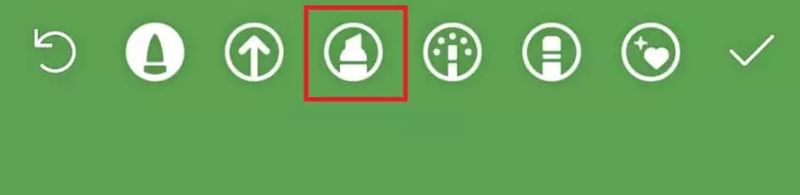
Se vuoi aggiungere un’immagine ai tuoi ricordi, puoi farlo condividendo la memoria dallo strumento Adesivi. In questo modo, puoi aggiungere l’immagine una accanto all’altra e, se ingrandisci l’immagine abbastanza da ingrandirla, sembrerà il suo sfondo. L’immagine che tocchi alla fine sarà quella che si sovrappone. Avrai bisogno di un po’ di abilità per impostare un’immagine come sfondo in questo caso. Il più desiderabile è impostare uno sfondo colorato.
Modifica dello sfondo di un sondaggio
Per fare ciò, non devi fare altro che creare un nuovo post con una foto, un video o un testo in cui puoi inserire la domanda (questo sarà lo sfondo del sondaggio) e aggiungere la domanda nell’icona Stickers, dove dice Sondaggi o Domande. Quindi, puoi includere la domanda che desideri.
Sarai in grado di cambiare il colore di sfondo dall’alto, dove c’è un punto con diversi colori, anche se l’immagine selezionata scomparirà se è quello che volevi come sfondo. Una volta che l’avrai pubblicato, o se lo hai già fatto, potrai vedere i risultati cliccando su “visti” in alto.
Se vuoi cambiare lo sfondo quando condividi le risposte di Instagram, il primo passo che devi compiere per farlo è pubblicare un sondaggio o una domanda nelle tue storie. Una volta fatto questo, dovrai andare al “visto da” che è nella storia che hai caricato in fondo all’immagine del tuo profilo. Puoi selezionare la risposta da condividere e devi fare clic su di essa per condividerla dalla sezione corrispondente.
Fatto ciò, puoi cambiare il colore di sfondo cliccando sul cerchio colorato in alto a sinistra. Scegli il colore di sfondo che ti interessa e sposta la risposta in base ai tuoi interessi. Puoi fare clic su rispondi, condividi risposta e lì vedrai l’opzione per scrivere qualcosa (Aa) e da lì puoi impostare un nuovo sfondo per il post dagli strumenti di modifica.
Oltre a cambiare il colore, puoi inserire l’immagine che desideri quando condividi la risposta se vuoi inserire qualcosa che ti interessa in ciascuna delle risposte o anche la foto della persona che ti ha fatto la domanda, o qualunque cosa tu possa pensare di. Lo farai anche da view by. Per fare ciò, dovrai selezionare gli adesivi e altro per selezionare la foto che ti interessa, anche se non potrai cambiare lo sfondo in questo modo, poiché sarà quello che hai già.
Se vuoi cambiare lo sfondo, non ti resta che andare a condividere la risposta in risposta, e da lì in basso a sinistra vedrai una piccola icona.
Se lo premi, scegli l’immagine e apparirà come sfondo con essa. Spostalo dove vuoi e il gioco è fatto.
Cambia lo sfondo di una storia condivisa
Se desideri condividere un post condiviso nelle tue storie, puoi selezionarlo e fare clic sull’icona del pennello o del tratto e scegliere il colore desiderato. Dovrai premere per alcuni secondi sullo schermo e verrà convertito nel colore desiderato. Scegli anche il colore che desideri con lo strumento che ti interessa di più, ad esempio il terzo nell’immagine, nella stessa sezione, e inizia a colorare sullo schermo sopra l’immagine condivisa, coprendola con il colore desiderato, qualcosa può essere interessante se non vuoi farlo completamente. Non influirà sull’immagine, ma cambierà semplicemente il colore di sfondo in quello selezionato. Puoi farlo anche con il contagocce per scegliere un colore più personalizzato. Ecco come farlo passo dopo passo.
Se vuoi cambiare lo sfondo in una storia condivisa, devi andare su Instagram e selezionare il post da condividere. È necessario fare clic sull’icona di stampa nella parte superiore dello schermo (una linea a zigzag). Scegli lo strumento corrispondente e appariranno diversi colori, quindi devi scegliere quello che vuoi mettere in background tenendo premuto lo schermo per alcuni secondi ovunque non si trovi la pubblicazione. Se lo fai, il colore di sfondo cambierà. Dopo averlo fatto, puoi condividere il post come una storia nel tuo account e includerà lo sfondo.
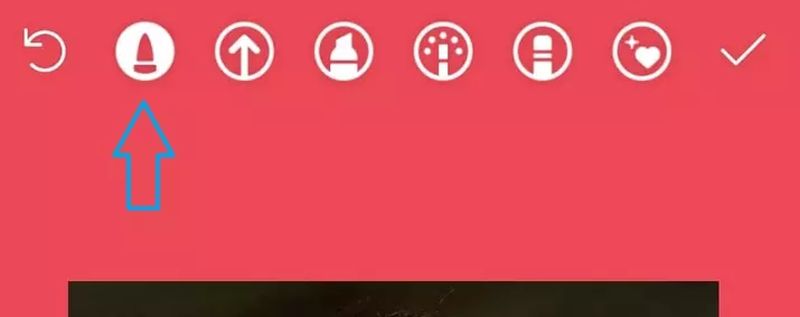
Puoi anche farlo aggiungendo un’immagine di sfondo dalla tua galleria fotografica dal post, facendo clic su aggiungi post alla tua storia e quando lo hai pronto spostalo un po’ e fai clic sull’icona Adesivi e vai al cerchio o Altro per accedere alla tua galleria o fotocamera.
Basta scegliere l’immagine che vuoi come sfondo e ingrandirla fino a coprire quasi l’intero schermo per vedere il post che vuoi condividere. Tenendo premuto, usa un altro dito per premere sul post da condividere. Spostati per mantenere il post dove vuoi e l’immagine di sfondo invariata. Dovrai essere un po’ complicato per creare il risultato che desideri, ma in questo modo potrai avere l’immagine che desideri sullo sfondo.

Puoi utilizzare gli sfondi che hai nella tua galleria, che hai creato tu stesso con uno strumento di modifica o scaricato da risorse di sfondo dei social network di foto gratuite come Freepik, Envato, Edit.org, Canva, Desyner o qualsiasi altro. Questi sono alcuni dei siti in cui puoi trovare immagini di qualità che puoi utilizzare per dare un’occhiata migliore ai post della tua storia condivisa su Instagram.
Se quello che vuoi è mettere lo sfondo che desideri su qualsiasi post di Instagram che crei, quello che devi fare è creare il post della storia e selezionare l’immagine che vuoi usare come sfondo. L’immagine che si desidera far parte della pubblicazione stessa verrà aggiunta utilizzando lo strumento Stickers, nella sezione sopra menzionata (immagine con un +).

Una volta fatto, scoprirai che l’immagine principale delle tue storie sarà al centro. Potrai ridimensionarlo, spostarlo o fare qualsiasi cosa tu voglia per personalizzare la storia a tuo piacimento.